
Configurar o seu controle remoto Onn Roku TV é um passo essencial para aproveitar toda a funcionalidade da sua smart TV. Quer você tenha acabado de comprar uma nova Onn Roku TV ou precise reconfigurar seu controle remoto existente, este guia irá orientá-lo pelo processo de Configuração do controle remoto da TV Onn Roku E garanta que você tenha uma experiência perfeita com sua TV Roku Onn.
Índice
Sobre a TV Onn Roku
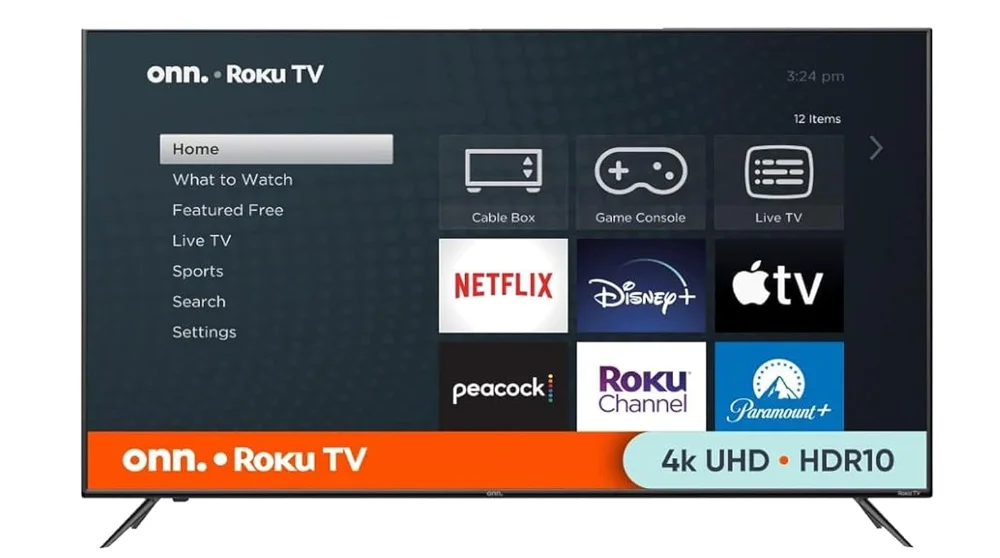
Desenvolvido através de uma parceria entre a marca Onn do Walmart e a Roku, Onn Roku TVs São renomados por suas interfaces amigáveis e pela ampla gama de opções de transmissão.
Esta integração permite que os usuários acessem facilmente milhares de canais e serviços de streaming, incluindo plataformas populares como Netflix, Hulu, Disney+ e Amazon. Em conclusão, as TVs Onn Roku oferecem uma porta de entrada acessível para o mundo do entretenimento doméstico inteligente.
Para se divertir muito no mundo do entretenimento da Onn Roku TV, você precisa de um controle remoto para controlar a TV. Como configurar um controle remoto para a Onn Roku TV? O tutorial passo a passo é exibido abaixo.
Como configurar o controle remoto da TV Onn Roku?
O processo de configuração do seu controle remoto Onn Roku TV pode variar dependendo do tipo de controle remoto. Vamos explorar quatro categorias principais: Roku Simple Remote (infravermelho), Roku Voice Remote, um controle remoto universal de terceiros e um aplicativo de controle remoto para smartphones, e fornecer tutoriais de configuração para cada um. Não se preocupe, você pode concluir a configuração do controle remoto Onn Roku TV sem o controle remoto antigo se o antigo O controle remoto do Roku não está funcionando..
Configure um Controle Remoto Simples para TV Onn Roku
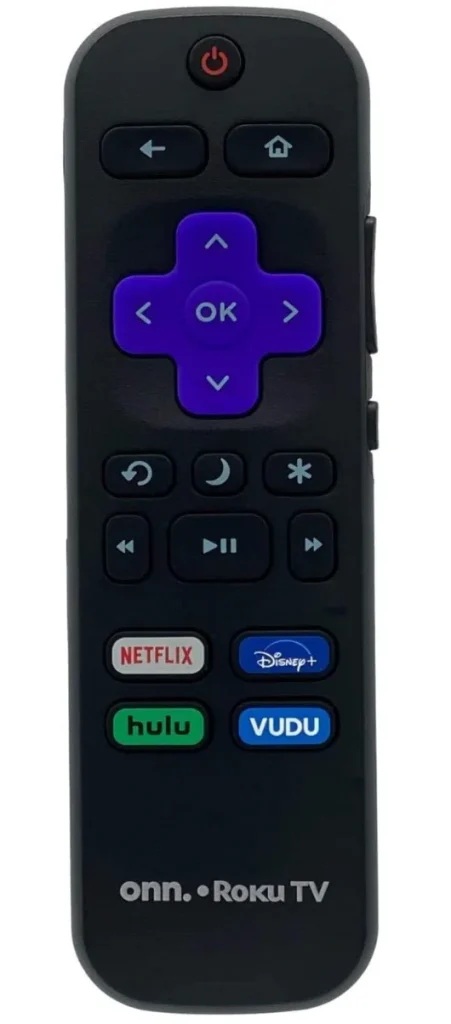
Simples controles remotos infravermelhos são os mais fáceis de configurar para a sua TV Onn Roku. Esses controles remotos não exigem nenhuma configuração especial e funcionam imediatamente. Basta inserir as pilhas e seu controle remoto estará pronto para uso.
Aponte o controle remoto para sua TV e pressione o botão de energia para confirmar que está funcionando corretamente. Assim que a TV ligar, você pode pressionar o botão Home no controle remoto e escolher um serviço de streaming para começar a maratonar.
Se você enfrentar algum problema, certifique-se de que não há obstáculos entre o controle remoto e o sensor infravermelho da TV.
Configurar um Controle Remoto por Voz para a TV Onn Roku
Os controles remotos por voz oferecem funcionalidade aprimorada, incluindo comandos de voz para facilitar a navegação e a busca de conteúdo. O processo de configuração dos controles remotos por voz pode variar dependendo de o seu controle remoto ter um botão de emparelhamento ou não.
Para controles remotos com um botão de pareamento:
Paso 1. Insira as pilhas no controle remoto ou no O controle remoto está totalmente carregado..
Paso 2. Ligue sua TV Onn Roku através do botão físico de ligar na TV.
Paso 3. Pressione e segure o emparelhamento botão (geralmente localizado no compartimento da bateria) para 5 segundos.

Paso 4. Aguarde a luz de status no controle remoto piscar. Sua TV deve exibir uma mensagem confirmando o pareamento bem-sucedido.
Para controles remotos sem um botão de pareamento:
Paso 1. Certifique-se de que o controle remoto tenha energia suficiente para funcionar normalmente.
Paso 2. Ligue sua TV Onn Roku pressionando o botão físico de energia na TV. O botão de energia está sempre localizado na parte inferior central da TV.
Paso 3. Pressione e segure o voltar e casa pressione os botões no controle remoto por 5 segundos.
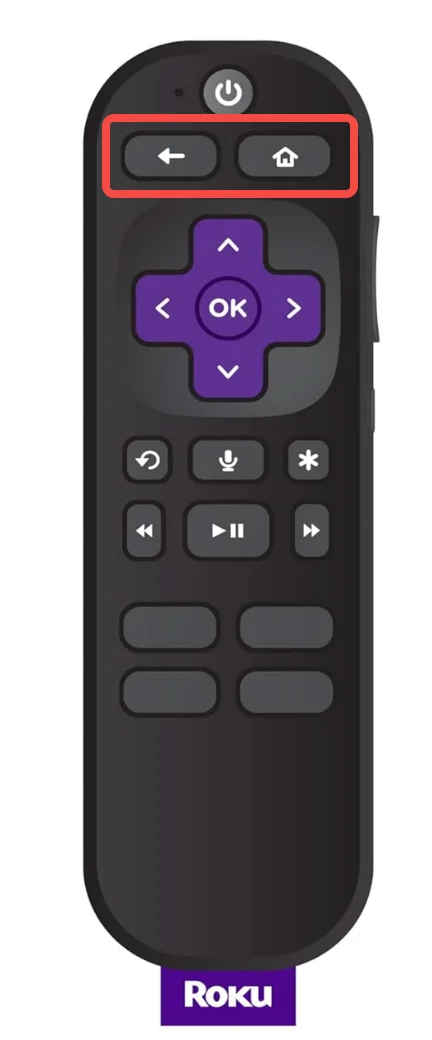
Paso 4. Aguarde a luz de emparelhamento no controle remoto piscar. Sua TV deve exibir uma mensagem confirmando o emparelhamento bem-sucedido.
Alternativamente, você pode adicionar um controle remoto de voz manualmente. Para fazer isso, use seu controle remoto conectado para acessar Configurações > Controles Remotos & Dispositivos > Adicionar um novo dispositivo > Remoto e seguir as instruções na tela para concluir o processo de configuração. Depois disso, você pode use o controle remoto Roku Para assistir em maratona na sua TV Onn Roku.
Após a configuração remota, você pode pressionar e segurar o botão de voz e emitir um Comando de voz (como "mostre-me comédias") em um tom de conversa em um volume normal; em seguida, solte o botão e sua TV Onn Roku atenderá sua solicitação.
Configure um Controle Remoto Universal para a TV Onn Roku
Certamente, além de controlar sua TV Onn Roku com um controle remoto Roku, um controle remoto universal também é viável. Como configurar um controle remoto universal como uma TV Onn Roku? Aqui, usamos um controle remoto universal RCA como exemplo para exibir o processo de como fazer isso:

Paso 1. Descubra o compartimento da bateria do controle remoto universal e encontre o número da versão que pode estar impresso na tampa do compartimento ou no próprio compartimento da bateria.
Paso 2. Vá para o Site de Acessórios RCA e selecione seu número de revisão, nome da marca do dispositivo e tipo de dispositivo no Localizador de Código Remoto.

Paso 3. A RCA fornecerá uma lista de códigos, e você precisa verificar a lista.
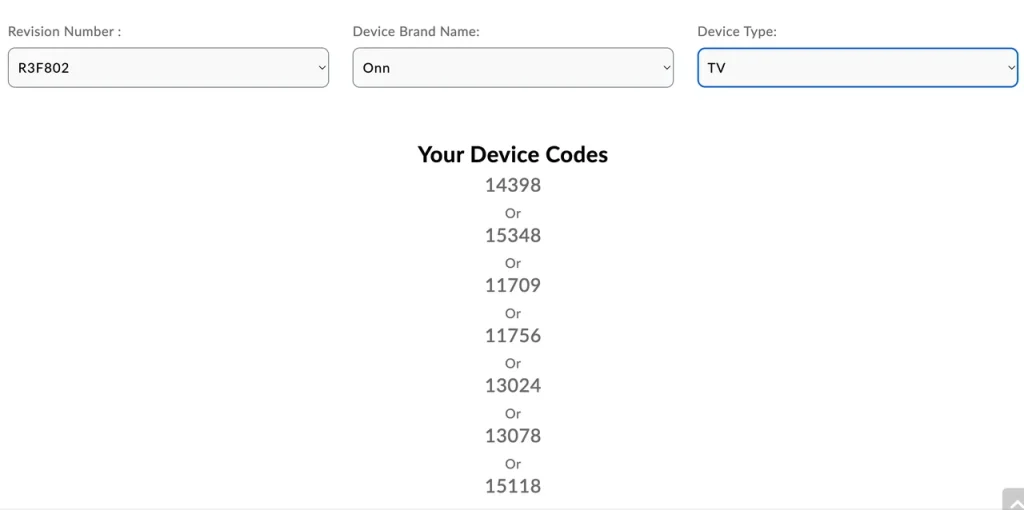
Paso 4. Ligue sua TV Onn Roku, pegue o controle remoto universal e aponte-o para a TV.
Paso 5. Pressione e segure o Televisão Pressione o botão no controle remoto universal até que o botão de ligar se acenda.
Passo 6. Digite o código da lista e veja se o botão de energia desliga. Se o botão desligar, a configuração será concluída com sucesso. No entanto, se o botão piscar duas vezes, o que significa que a configuração do controle remoto Onn Roku TV não está funcionando, tente um código diferente e observe o status do botão.
Depois de concluir o processo de configuração, você pode controlar sua TV Onn Roku usando o controle remoto universal.
Configurar um aplicativo remoto para Onn Roku TV
Depois de conectar dois dispositivos à mesma rede, você pode usar seu smartphone (ou tablet) como seu controle remoto da Onn Roku TV. Em outras palavras, configurar o controle remoto da Onn Roku TV transforma um smartphone em um controle remoto da Onn Roku TV.
Para completar a transformação, um aplicativo remoto precisa ser instalado no seu smartphone, e o Controle Remoto para Roku TV e Stick É uma escolha popular — é fornecida por BoostVision, um desenvolvedor profissional de software móvel, permitindo que você controle seu dispositivo Roku de uma maneira muito mais fácil.
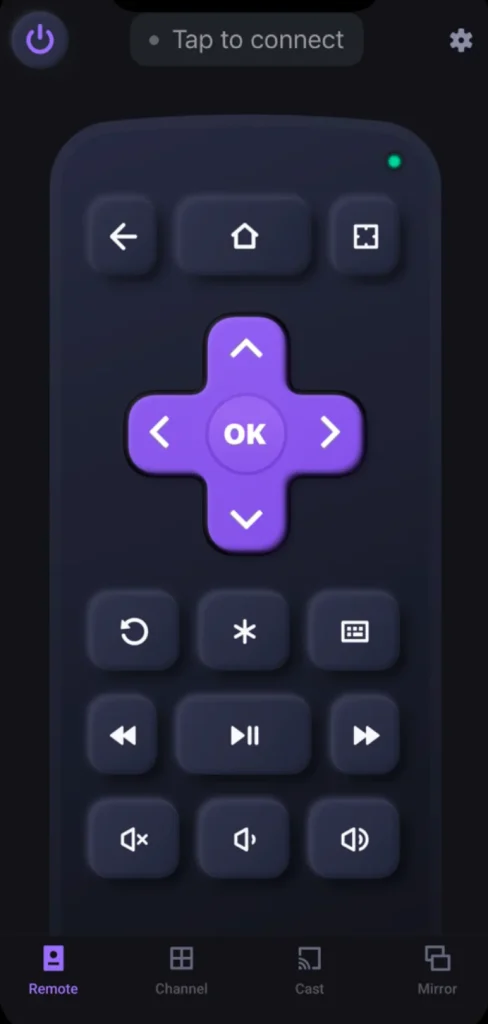
Aqui está como conectar o controle remoto Onn Roku (um aplicativo):
Paso 1. Baixe o aplicativo do Google Play e instale-o no seu smartphone.
Baixe o controle remoto para Roku TV
Paso 2. Antes de lançar o aplicativo, certifique-se de que sua TV Onn Roku e seu smartphone usem a mesma rede.
Paso 3. Inicie o aplicativo e toque no botão de conectar na parte superior da interface do aplicativo.
Paso 4. Escolha sua TV Onn Roku na lista de dispositivos e toque Conectar.
Paso 5. Aguarde a conexão ser estabelecida.
A configuração deve ser feita, e você pode usar seu smartphone como um controle remoto totalmente funcional para sua TV Onn Roku, completo com um teclado virtual para facilitar a entrada de texto.
Problemas com o Controle Remoto da TV Onn Roku
Aqui estão alguns problemas comuns com o controle remoto da Onn Roku TV e suas soluções. Se estiver interessado, vamos explorá-los juntos.
Problema Um: Configuração do Controle Remoto Onn Roku TV Não Está Funcionando
Antes de tentar configurar um controle remoto da Onn Roku TV, certifique-se de que o controle seja compatível com o seu modelo específico de Onn Roku TV. Durante o processo de configuração, por favor, certifique-se de que o controle não esteja longe da TV e que não haja obstáculos entre o controle e a TV.
Certamente, há mais elementos para uma configuração remota bem-sucedida. Por exemplo, certifique-se de que as baterias estão instaladas corretamente e têm carga suficiente, o código do controle remoto universal que você usa é o correto, e seu smartphone e TV compartilham a mesma rede Wi-Fi. Se nada disso der errado, algumas soluções são para você:
- Redefina o controle remoto. e configure o controle remoto novamente.
- Reinicie sua TV Roku.
- Atualize o software do controle remoto e da TV Onn Roku
Se nada ajudar, entre em contato com o fabricante da sua TV ou controle remoto para obter mais assistência.
Problema Dois: Controle Remoto Não Está Respondendo ou Funcionando
Mesmo com a configuração adequada, você pode encontrar problemas com o controle remoto da sua TV Onn Roku. Se todos os botões do controle remoto não estiverem funcionando, verifique primeiro as baterias e os contatos. Se as baterias estiverem descarregadas ou com energia insuficiente, elas não conseguirão suportar o funcionamento normal do controle remoto. Se as baterias foram trocadas recentemente ou estão totalmente carregadas, verifique se os contatos estão sujos. Após limpar os contatos, reinstale as baterias corretamente.
Se o problema persistir, certifique-se de que não há obstáculos entre o controle remoto e a TV Onn Roku. Além disso, tente reiniciar sua TV Onn Roku e configurar o controle remoto novamente.
Se apenas os comandos de voz não estiverem funcionando, certifique-se de que você está pressionando-o enquanto fala e fornecendo comandos de voz claros. Além disso, verifique se há atualizações de software na TV e no controle remoto.
Problema Três: O controle remoto perde conexão frequentemente
Os controles remotos WiFi são multifuncionais, mas sempre perdem a conexão com a TV. Para resolver o problema, veja se há alguma interferência (como roteadores Wi-Fi e fornos de micro-ondas) e afaste-os da sua TV Onn Roku. Em seguida, tente reconectar o controle remoto à TV.
Se os problemas com o controle remoto da sua TV Onn Roku não puderem ser resolvidos por conta própria, por favor, entre em contato. Apoio Onn Para suporte adicional.
Conclusão
A configuração do controle remoto da Onn Roku TV não é um processo complicado, mas varia dependendo do tipo de controle remoto que você escolher. Após o processo de configuração, você pode usar o controle remoto para controlar sua Onn Roku TV sem complicações.
Isso chega ao fim do guia, e esperamos que tenha ajudado você a entender como conectar dispositivos remotos da Onn Roku TV de forma eficaz.
Configuração do Controle Remoto Onn Roku TV - FAQ
P: Como faço para emparelhar meu controle remoto Onn Roku sem o botão de emparelhamento?
Você pode pressionar os botões Voltar e Início. Pressione e segure-os por cerca de 5 segundos e espere a luz de status no controle remoto piscar.
P: Como faço para o meu Roku reconhecer meu controle remoto?
Certifique-se de que seu controle remoto tenha pilhas novas e esteja dentro do alcance da TV. Se ainda não for reconhecido, tente reiniciar sua TV Onn Roku e emparelhar novamente o controle remoto usando os métodos descritos neste guia. Se os problemas persistirem, entre em contato com o suporte ao cliente da Onn para mais assistência.
P: Como você redefine o controle remoto da TV Onn Roku?
O processo de reinicialização é simples e fácil:
- Remova as baterias do controle remoto da TV Onn Roku.
- Desconecte a TV Onn Roku da tomada.
- Espere 60 segundos e conecte a TV novamente na tomada.
- Uma vez que a TV esteja de volta à tela principal, coloque as baterias no compartimento do controle remoto.
P: Por que o aplicativo de controle remoto da minha TV Onn Roku não está funcionando?
As razões comuns incluem:
- Sua TV Onn Roku não tem o controle pelo aplicativo móvel habilitado.
- Sua TV e seu telefone não estão na mesma rede Wi-Fi.
- Certas configurações no seu telefone podem impedir o acesso ao aplicativo móvel.
- A VPN está em uso.
Para um guia de solução de problemas sobre o problema, verifique O que fazer se o aplicativo Roku não encontrar o dispositivo.








